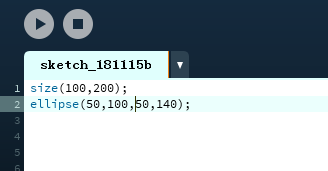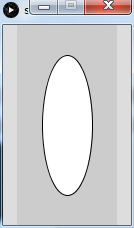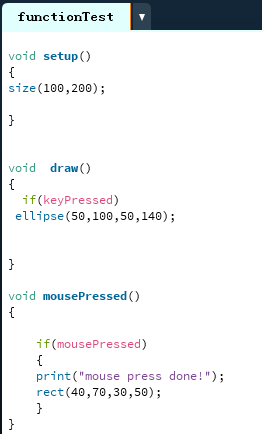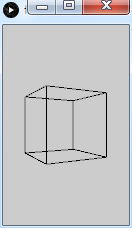processing摸索前行(01)
注:本系列教程適合於有一定程式設計經驗的同道閱讀參考,如果您還從未接觸過程式設計(尤其偏藝術類的同學)可能需要補習一下基本的程式設計基礎。本系列教程不會對程式設計基礎做過多的講解和引導,著重在processing的結構、以及實戰應用上做一定深度的摸索(如與arduino或其他下位機的結合使用)。
因為最近需要用到arduino的上位機通訊,準備專門開發一個機遇QT的動態演示程式,但週期太長,就在網上找了這個軟體,據說這個一個java語法的上位機與下位機互動的軟體,很出名,現在都到了3.0版本了(最關鍵它和arduino一樣傻瓜化),我也拿過來摸索了下,有了些新手使用的感受,拿出來分享,希望對新手摸索有所幫助.
一、下載與執行
下載地址在這裡:
https://processing.org/download/
很奇妙的是,它的主程式也是封裝為setup了,和arduino驚人的相似(使用串列埠雖然不如arduino這麼方便,但也算不錯,初始化就三個引數就搞定了)。如下圖:
如果,我們不呼叫draw函式,這是簡單的畫幾條線測試一下,可以用簡單模式,無須setup主函式即可執行,方便得很,比VC或者QT繪圖方便很多,無須準備繪圖裝置繪圖環境等,如下圖:
執行效果如下:
所以,很多人介紹processing的時候都說,它是計算機程式設計工具中一款很便捷的資料視覺化的工具。
二、完整模式的執行
它的特色就在於,我們可以根據我們的需要,選擇我們需要著重實現的方向,比如:
我們想著重圖形,就寫一個void draw()
想著重滑鼠動作,就寫個void mousePressed();
可以說,只要文件中提供了的各種函式都可以當做一個返回為void的虛擬函式來使用(這裡有一個小小的bug,也許是我還不熟悉它,在各函式中加入形參編譯器不會報錯,但是執行時函式會失效,這點新手當注意)。
執行後,我們按下任意鍵,可以得到一個橢圓,按下滑鼠可以得到一個矩形,執行效果如下:
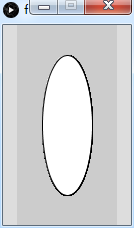
當如,我們需要3D的圖形也是一樣便捷,我們修改程式碼如下:
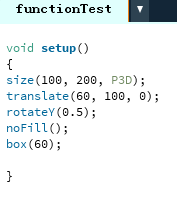
執行效果如下
三、開啟中文註釋
最後,提示一點,在processing預設的情況下,是不能輸入中文註釋的,這給我們註釋帶來了麻煩,其實經過摸索是可以解決的,這裡寫出來,希望對新手有幫助。
在preference選單下,將Editor and Console font設定為宋體,即可。不過要記得重啟Processing,否則不能生效。
這裡補充一點,如果我們在視窗彈出後,發現Editor and Console font這裡的選項不能選擇,是灰色的,那說明您還從來沒有在編輯其中使用過註釋,所以這裡還沒有別啟用。也就是說,在編輯器裡敲幾行程式碼寫一行註釋即可啟用,這裡的灰色也就可以選擇了。
四、編譯釋出
有意思的是這個軟體,還支援編譯釋出。在file選單中找到export Application,點選後可以看到下面的視窗,選擇你想要釋出的平臺,就可以直接釋出了。
好了,初次使用就到這裡,後面我會繼續摸索。將摸索的心得分享給大家。